VPN nedir? VPN sanal özel ağının avantajları ve dezavantajları

VPN nedir, avantajları ve dezavantajları nelerdir? WebTech360 ile VPN'in tanımını, bu modelin ve sistemin işe nasıl uygulanacağını tartışalım.
Üst düzey bir oyun dizüstü bilgisayarı, benzer fiyatlı bir oyun masaüstü bilgisayarının performansına asla ulaşamaz. Ancak bu, dizüstü bilgisayarınızda en yeni oyunları oynayamayacağınız anlamına gelmez. Bunun yerine, dizüstü bilgisayarınızın oyun için optimize edildiğinden emin olmak için biraz "hile" yapmanız gerekir.
Masaüstü bilgisayarlarda kullanıcılar donanımı yükseltebilir, ancak dizüstü bilgisayarlarda muhtemelen yalnızca belleği (ve belki de sabit diski) yükseltebilirsiniz. Peki, en sevdiğiniz oyunları dizüstü bilgisayarınızda nasıl oynayabilirsiniz? Bu makale, dizüstü bilgisayarınızın oyun performansını artırmak için 20 ipucu sunacaktır.
İçindekiler

"Oyun dizüstü bilgisayarlarının performansı nasıl artırılır?" sorusunun en basit cevabı, fişe takmaktır. Bazı dizüstü bilgisayarlar, fişe takılı olmadığında performansı düşürme veya ayrı GPU'yu etkinleştirmeyi reddetme eğilimindedir, bu yüzden dikkatli olun.
Pil gücüyle oynarken, prize takılıyken oynarken performansta büyük bir fark vardır. Aksi ayarlanmadığı sürece dizüstü bilgisayar fanları tam hızda çalışır ve dizüstü bilgisayar donanımınız en yüksek performansta çalışarak size en iyi kare hızlarını ve gecikmesiz deneyimi sunar.
Uzun bir günün ardından, en sevdiğiniz RPG veya MMO oyununun keyfini kanepenizde veya yatağınızda dinlenirken çıkarmak isteyebilirsiniz. Ne kadar rahat olursa olsun, dizüstü bilgisayarınızı yatak veya kanepe gibi yumuşak bir yüzeye koyarak oyun oynamak cihazınıza zarar verebilir.
Dizüstü bilgisayarınızı yatak gibi yumuşak bir yüzeye koyduğunuzda, bilgisayarın havalandırma delikleri tıkanabilir ve bu da cihazın içindeki donanımın ürettiği ve dışarı çıkamayan ısının birikmesine neden olabilir.
Bu, cihazınızın ürettiği çıktıyı etkiler ve daha da önemlisi, yumuşak ve engebeli yüzeylerde oyun oynamak, uzun vadede cihazınızın sağlığını önemli ölçüde etkileyebilir. Oyunları her zaman masa gibi sert bir yüzeyde oynamalısınız.
Çok az cihaz güç yönetimi olmadan harika performans sunabilir. Sabit bir güç kaynağından uzakta çalışacak şekilde tasarlanmış dizüstü bilgisayarlar söz konusu olduğunda ise güç yönetimi zor olabilir. Windows bazı ayrıntılı güç yönetimi seçenekleri sunar, ancak dizüstü bilgisayar kullanıcıları genellikle bunları göz ardı eder. Bu mantıklı, ancak güçlü bir oyun deneyimi için dizüstü bilgisayarınızı prize takılı tutmalısınız.
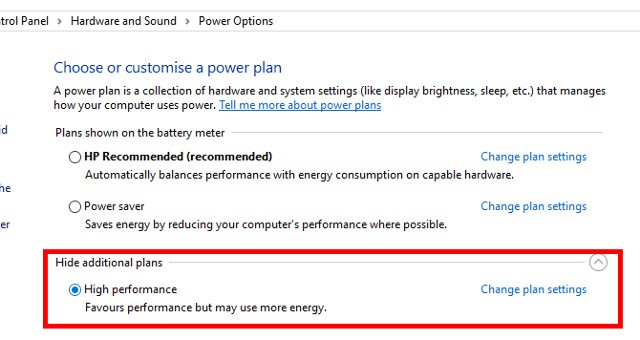
Ardından, bilgisayarınızın güç ayarlarına göz atın. Windows 10'da Ayarlar > Sistem > Güç ve uyku > Ek güç ayarları'nı açın ve Yüksek performans seçeneğini belirleyin. Ayarları isteğinize göre değiştirmek için Plan ayarlarını değiştir > Gelişmiş güç ayarlarını değiştir'e tıklayın .
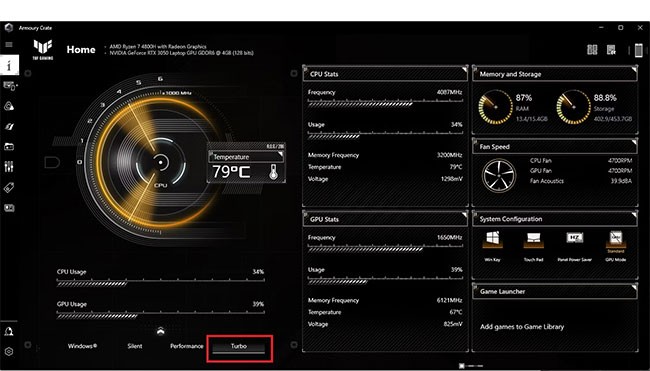
Isı, dizüstü bilgisayar oyuncularını uzun süredir rahatsız eden ciddi bir sorundur. Modern dizüstü bilgisayarlar birden fazla fan, soğutucu ve diğer soğutma teknolojileriyle donatılmış olsa da, doğru şekilde yapılandırılmadığı takdirde bilgisayarınız yine de daha yüksek sıcaklıklara ulaşabilir ve bu da oyun performansına yansır.
Oyun sıcaklıklarınızı yönetilebilir bir seviyede tutmanın basit ama etkili bir yolu, fanlarınızı maksimum hızda çalıştırmak veya izin veriliyorsa Turbo Boost modunu etkinleştirmektir. Bu, dizüstü bilgisayarınızın fanlarının dakika başına maksimum devir sayısına (RPM) ulaşmasını ve cihazı etkin bir şekilde soğutmasını sağlar.
Windows 10 kullanmıyorsanız ve Oyun Modu'nuz yoksa, bir oyunu başlatmadan önce arka plan uygulamalarını manuel olarak kapatabilirsiniz. Steam'de Oynat düğmesine basmadan veya masaüstü simgesine çift tıklamadan önce, diğer tüm uygulamaların (oyunlar dahil) kapalı olduğundan emin olun.
Ardından sistem tepsisine bakın. Windows görev çubuğunun bu kısmı, arka planda çalışan uygulamaları listeler. Her simgeye sağ tıklayıp kapatın.
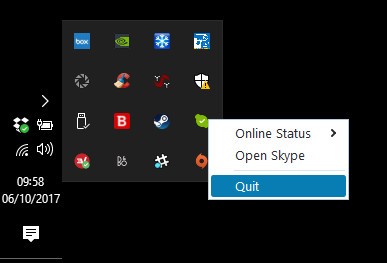
Dizüstü bilgisayarlarda oyun performansı büyük ölçüde donanım, sürücüler ve bilgisayar yapılandırması tarafından belirlenir. Ancak çevrimiçi oynuyorsanız, dikkate alınması gereken bir faktör daha vardır: internet bağlantı hızınız.
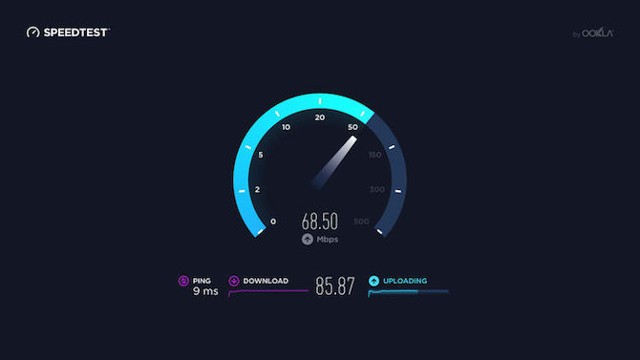
Çevrimiçi oyun deneyiminiz yavaşsa, sorun internet bağlantınızda olabilir; genellikle dizüstü bilgisayarınız ile yönlendiriciniz arasındaki bağlantı yavaştır. Kablosuz kartınız genellikle Windows Update veya işletim sisteminizi güncelleyen herhangi bir yazılım aracılığıyla güncellenir. Sürücüleriniz güncel olmasına rağmen hala düşük performans yaşıyorsanız, yönlendiricinize kablolu Ethernet bağlantısı kurmayı düşünebilirsiniz.
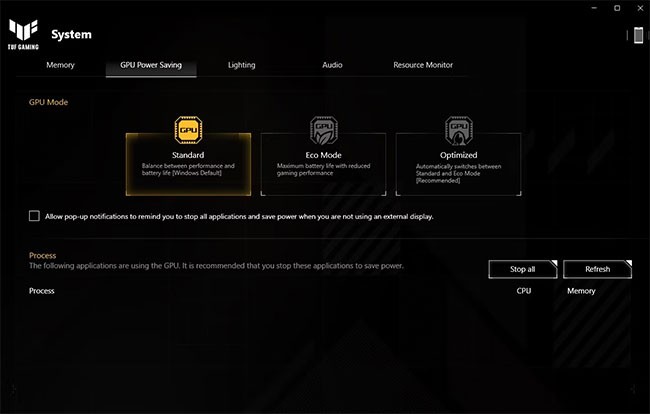
Masaüstü oyun bilgisayarlarının aksine, dizüstü bilgisayarlar ayrı GPU'ları için çeşitli güç modlarıyla sunulur. Bu güç modları, GPU'nuzun sağlayabileceği performansı ve bilgisayarınızın güç kullanımını etkiler.
GPU'nuz için uygun olmayan güç ayarları, FPS çıktınızı büyük ölçüde etkileyerek oyun deneyiminizi olumsuz etkileyebilir. Dizüstü bilgisayarlarda bulunan güç modları marka ve modele göre değişse de, her bilgisayar iki temel mod sunar: Güç Tasarrufu Modu ve Standart Mod.
Oyun oynarken veya bilgisayarınızın en yüksek performansı göstermesini gerektiren herhangi bir işlem yaparken, GPU'nuzun güç modunu dizüstü bilgisayarınızda bulunan maksimum ayara getirdiğinizden emin olun. Benzer şekilde, YouTube izlerken veya internette gezinirken pil ömrünü korumak için güç modunuzu Güç Tasarrufu moduna getirin.
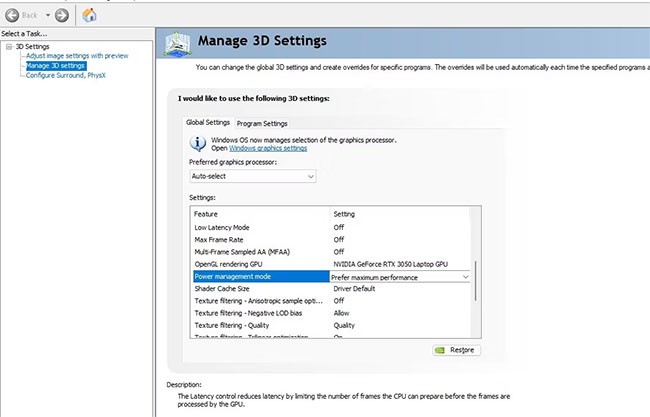
Dizüstü bilgisayarınızda NVIDIA GPU varsa, NVIDIA denetim masasından güç yönetimi ayarlarını değiştirmelisiniz. Bazen güç tasarrufu moduna ayarlanabilir. NVIDIA grafik kartınızdan en iyi FPS çıkışını elde etmek için NVIDIA denetim masasını açın ve "Maksimum performansı tercih et" seçeneğine getirin.
Pil gücüyle oynuyorsanız (önerilmez), bu ayarı güç tasarrufu moduna düşürmeniz gerektiğini unutmayın. Aksi takdirde, prize takılıyken güç tasarrufu modunda oynamanın bir anlamı yoktur.
Son olarak, ekran kartı ayarlarınızı kontrol edin. Burada, oyunun görünümünü etkileyen Dokular ve Gölgelendiriciler ayarlarını bulacaksınız. Dizüstü bilgisayarınızın GPU'su için kullanılabilir bellek seçeneklerinizi sınırlayacağından, görünümden çok performans sunan bir yapılandırma seçmelisiniz. Kısacası, yüksek çözünürlüklü dokular RAM tüketecek ve bu da kare hızınızı etkileyecektir.
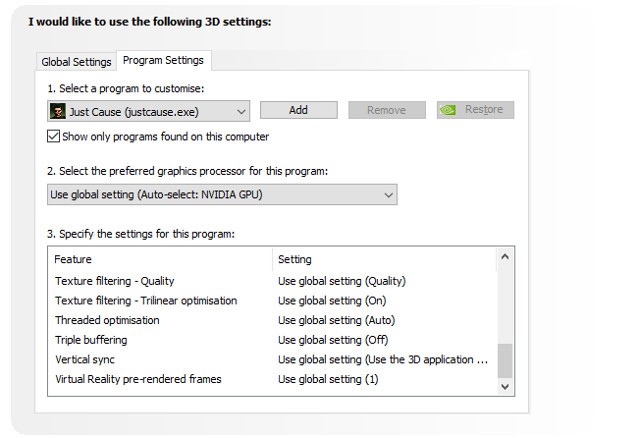
Ayrıca, her oyun için ayrı ayrı Doku ve Gölgelendiriciler ayarlayabileceğinizi unutmayın. Bu, eski bir oyun yüksek ayarlarda çalışabiliyorsa kullanışlıdır. Ayrıca, video ayarları ekranından her oyunun video ayarlarını da değiştirebilirsiniz.
Oyununuz için en uygun video ayarlarını bulmak biraz zaman alabilir, ancak performans ve kalite arasında dengeyi bulduğunuzda buna değdiğini göreceksiniz.

Vsync, ekran yırtılmasını azaltıp düzeltebilen kullanışlı bir özelliktir. Ancak, ekran yırtılması yaşamıyorsanız, Vsync'i etkinleştirmek bir oyunda elde ettiğiniz maksimum kare/saniye (FPS) sayısını önemli ölçüde sınırlayabilir.
Vsync'in temel işlevi, oyunun kare hızını monitörünüzün yenileme hızıyla eşleştirmektir. Monitörünüz 60 Hz ise ve Vsync etkinse, donanımınız 100 FPS'nin üzerinde kare üretebilse bile, bir oyunda asla 60 FPS'nin üzerine çıkamazsınız.
Bu durum genellikle oyun ve giriş gecikmesine neden olur; bu da rekabetçi oyunlar oynuyorsanız zararlı olabilir; bu nedenle genel bir kural olarak, gerçekten kullanmanız gerekmediği sürece Vsync'i kapalı tutun.
Yapmanız gereken ilk şey bilgisayarınızı temiz tutmaktır. Toz, performansın düşmanıdır. Toz, hava akışını azaltarak bilgisayarınızın aşırı ısınmasına neden olur. Isı arttığında işlemciniz, GPU'nuz ve diğer çoğu bileşeniniz yavaşlar.
Bununla başa çıkmanın en iyi yolu tozu temizlemektir. Elbette bu kolay bir iş değildir. Uzman değilseniz, bilgisayarınızı parçalara ayırmak garantinizi geçersiz kılabilir ve hasar görmesine neden olabilir. Bu yüzden, bir profesyonele götürüp temizletin ve klavyeyi her zaman toz, yiyecek veya diğer maddelerden uzak tutun.
Windows 10, birçok özellik içeren bir Xbox uygulamasıyla birlikte gelir (kaldırdıysanız, Windows Mağazası'ndan tekrar indirebilirsiniz). Ekran kaydı ve oynatmanın yanı sıra, Xbox uygulamasında bir Oyun Modu ayarı da bulunur.
Bu özelliği etkinleştirmek için, oyunu başlattıktan sonra WIN + G tuşlarına basın (ekrandaki oyun menüsüyle en iyisi) ve Ayarlar'a tıklayın . Genel sekmesinde , Bu oyun için Oyun Modunu Kullan'ı seçin .
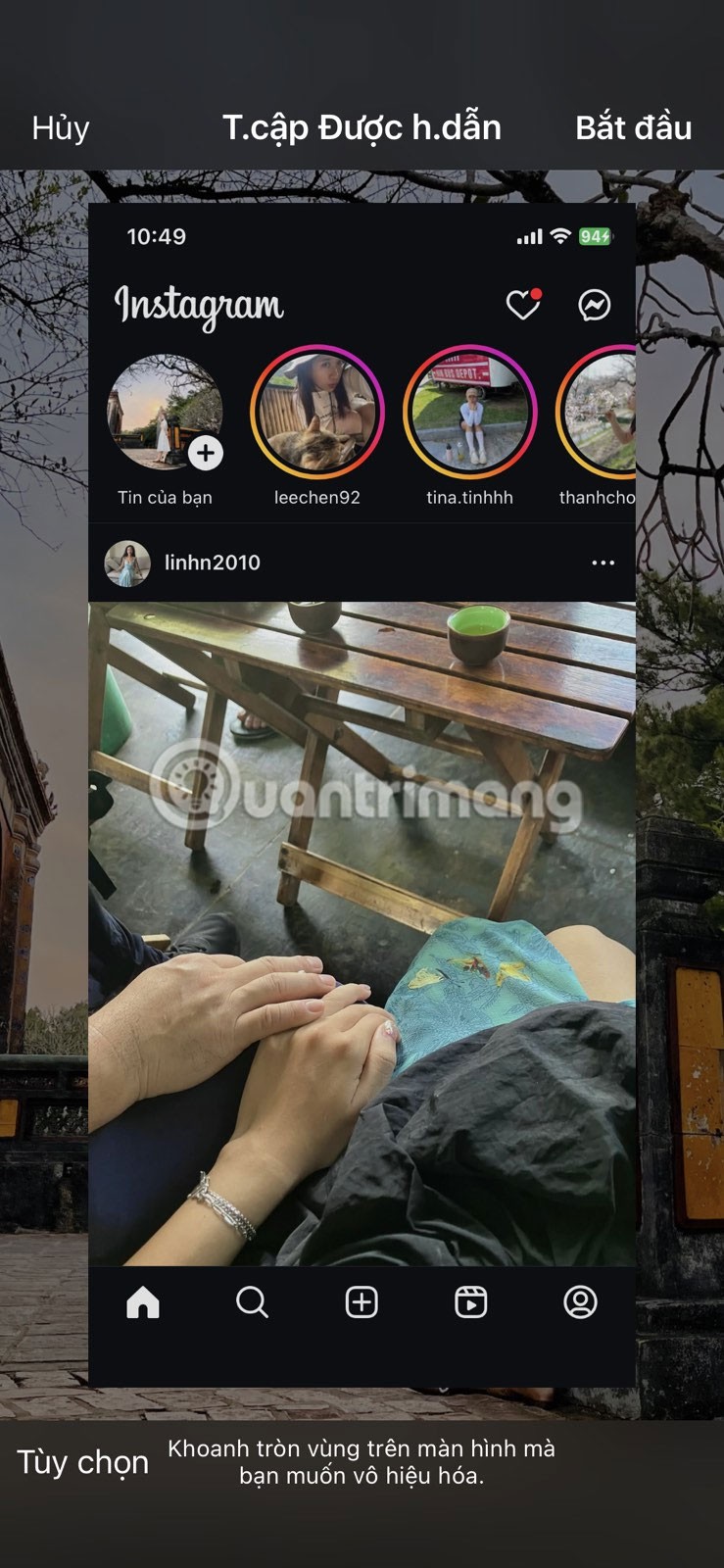
Windows 10'un Oyun Modu, işletim sisteminin oyunları en iyi ayarlarla çalıştırmasını sağlayacak, muhtemelen bazı arka plan görevlerini kapatacak veya duraklatacak.
Otomatik güncellemeler bazen sorun yaratabilir. Örneğin, Windows Update, güncellemeleri yüklemenizi istemeden önce arka planda indirebilir. Ancak, performansı etkileyen yalnızca indirilen güncellemeler değil, aynı zamanda istemlerin kendisi de olabilir. Maalesef, Windows Güncellemelerini kalıcı olarak devre dışı bırakamazsınız, bu nedenle aşağıdaki seçenekleri değerlendirin:
Steam gibi dijital dağıtım sistemleri de güncellemeleri yayınlar. Siz bir şey oynarken, ikinci bir oyunun arka planda güncellemeleri indirmesi de mümkündür.
Bunu önlemek için:
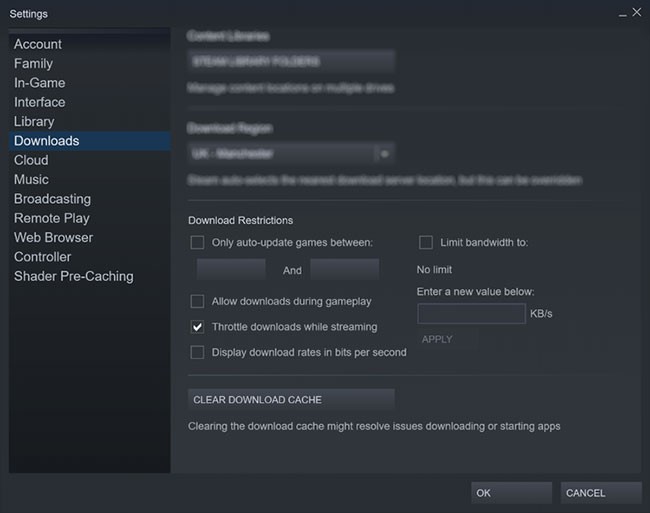
Ayrıca her oyun için güncelleme kurallarını da yönetebilirsiniz.
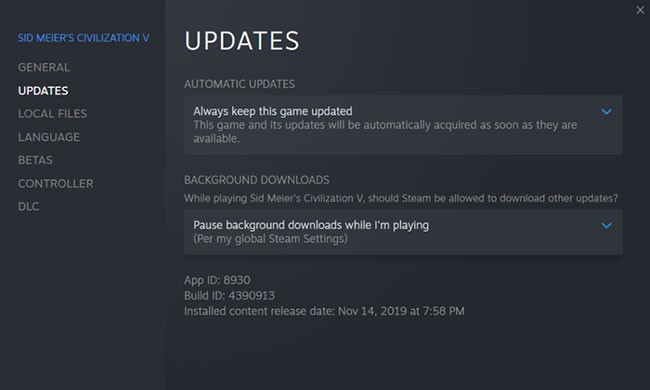
Otomatik güncellemeler için , Bu oyunu her zaman güncel tut, Bu oyunu yalnızca başlattığımda güncelle ve Yüksek Öncelik seçeneklerinden birini seçebilirsiniz .
3 Arka Plan indirme ayarından birini seçebilirsiniz : Oynarken arka plan indirmelerini duraklat, Arka plan indirmelerine her zaman izin ver, Arka plan indirmelerine asla izin verme .
Günümüzde Windows, macOS ve Linux işletim sistemli bilgisayarlar çoğunlukla aynı donanım ve mimariye dayanmaktadır. Bu, işletim sistemi ne olursa olsun sürücüleri güncellemenin çok önemli olduğu anlamına gelir. Neyse ki, bu işlem artık eskisi kadar karmaşık değil; çoğu bilgisayar sürücüsü standart işletim sistemi güncellemeleriyle güncelleniyor.
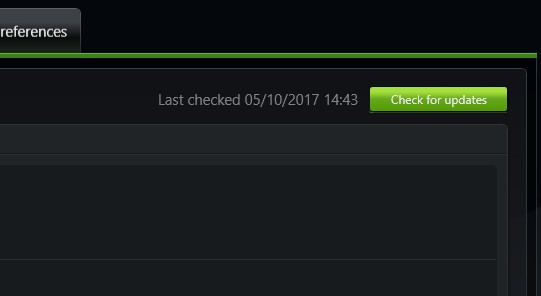
Ancak, grafik sürücülerinin güncellenmesi için daha pratik bir yönteme ihtiyaç duyulacak ve Intel grafik kartları sürücülerini Windows Update aracılığıyla güncelleyecektir; üçüncü taraf grafik kartı üreticileri bu seçeneği sunmaz. Dikkat edilmesi gereken önemli bir nokta, yönetim yazılımınızın (Nvidia GeForce veya AMD Gaming Evolved gibi) otomatik olarak güncellenecek şekilde ayarlandığından emin olmaktır.
DirectX, Windows'ta (ve hatta Xbox konsollarında) oyun oynamak için olmazsa olmazdır. Yıllar içinde birçok DirectX sürümü yayınlanmıştır. Örneğin, Windows XP'de çalışan en son DirectX sürümü DirectX 9.0'dır. Dizüstü bilgisayarınızın performansını artırmanın bir yolunu arıyorsanız, bu sürümü kullanmamalısınız.
DirectX 12, 2015 yılında piyasaya sürülen en son sürümdür ve kullanıcıların bilgisayarlarına yüklü olması gerekir. Ancak, nasıl kurulacağına dair çok az belge vardır, ancak genellikle yeni bir oyun gerektirdiğinde DirectX otomatik olarak yüklenir. DirectX bazen Windows Update aracılığıyla güncellenir.
Bilgisayarınızdaki DirectX'in güncel sürümünü kontrol etmek için WIN + R tuşlarına basarak Çalıştır menüsünü açın ve dxdiag yazın . DirectX Tanılama Aracı'nın (DXDiag) yüklenmesini bekleyin ve ardından Oluşturma sekmesini açın . Burada, grafik kartınız hakkında bilgi bulacaksınız. Sürücüler bölmesinde, en son DirectX sürümüne göre numaralandırılmış Direct3D DDI'ı arayın .
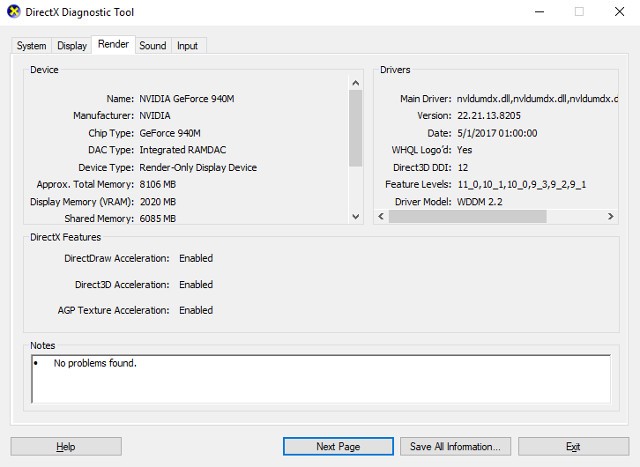
Ekran kartı sürücülerinizi güncellemenin yanı sıra, ses sürücülerinizin de oyunla uyumlu olduğundan emin olun. Ses sürücülerinizi, kurulum tarihlerini görmek için DXDiag'ın Ses sekmesinden kontrol edebilirsiniz . Giriş aygıtı sürücülerinin de burada özetlendiğini unutmayın. DXDiag, oyun donanımları için eksik sürücüleri kontrol etmenin de iyi bir yoludur. Emin değilseniz, Windows Update'i çalıştırıp aygıt sürücülerinizi kendiniz güncelleyebilirsiniz.
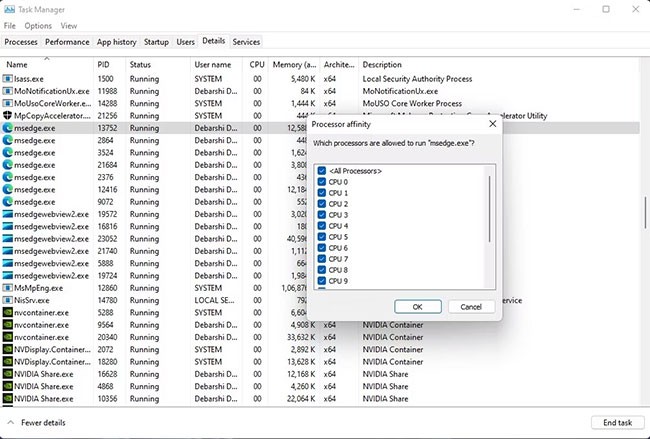
Bazen hatalar nedeniyle video oyunları veya uygulamalar tüm CPU çekirdeklerini kullanamayabilir. Yani 8 çekirdek ve 16 iş parçacığıyla bile, CPU'yu yoğun kullanan oyun veya uygulamalarda çift çekirdek performansı elde edebilirsiniz. Bunu düzeltmenin kolay bir yolu var.
Öncelikle, bu sorunun "kurbanı" olduğundan şüphelendiğiniz oyunu başlatın, ardından Windows Görev Yöneticisi'ni açın. Windows Görev Yöneticisi'nde oyun işleminizi bulun ve sağ tıklayarak Ayrıntılara git > Yakınlığı Ayarla > Kullanılabilir tüm çekirdekleri seç'i seçin . Bu, video oyununuzun veya diğer herhangi bir uygulamanın CPU'nuzun tüm çekirdeklerini kullanmasını sağlar.
Ayrıca Windows Görev Yöneticisi'nden en iyi şekilde yararlanmak için WebTech360'ın kılavuzuna da göz atabilirsiniz .
Dizüstü bilgisayar soğutma pedleri, bir oyuncu olarak satın alabileceğiniz en iyi aksesuarlardan biridir. Dizüstü bilgisayarınızı soğutmada ucuz ve etkilidirler. Oyun oynarken veya yoğun kaynak gerektiren görevler gerçekleştirirken cihazınız ısınıyorsa, bir tane satın almayı mutlaka düşünmelisiniz.
Hız aşırtma, bilgisayarınızın performansını artıracaktır, ancak yeni başlayanlar için biraz zor olabilir. Hem AMD hem de Nvidia GPU'lar için araçlar mevcut olduğundan, hız aşırtma konusunda çok fazla sorun yaşamazsınız.
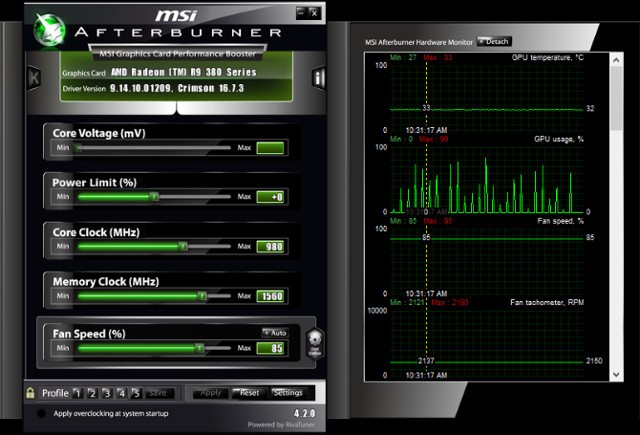
Hız aşırtmayla ilgili temel sorunlar güç ve ısıdır. Hız aşırtma daha fazla elektrik tüketir, bu nedenle bilgisayarınızın güç ayarlarını buna göre ayarlamanız gerekir. Ancak hız aşırtma aynı zamanda GPU'nun ısısını da artırır. Isı azaltma genellikle dizüstü bilgisayarın dahili soğutma sistemi tarafından sağlanır. Soğutucuların ve fanların düzenli olarak temizlenmesi gerekir. Aksi takdirde, dizüstü bilgisayar aşırı ısındığında güvenlik önlemi olarak otomatik olarak kapanır. Bir GPU hız aşırtma aracı mı arıyorsunuz? Şu anda en popüler olanı, Nvidia ve AMD ekran kartları için uygun olan MSI Afterburner'dır.
Oyun oynarken dizüstü bilgisayarınızı hızlandırmanın etkili bir yolu yeni donanım yüklemektir. Peki neleri yükseltebilirsiniz?
Dizüstü bilgisayarınızı yükseltmek imkansız bir görev gibi görünebilir. Ancak yükseltebileceğiniz üç bileşen var.
Ayrıca, yükseltmelerde tasarruf etmek istiyorsanız, neden en iyi oyun deneyimini sunmak için tasarlanmış harici bir klavye ve fare ile kişisel oyun performansınızı artırmıyorsunuz?
VPN nedir, avantajları ve dezavantajları nelerdir? WebTech360 ile VPN'in tanımını, bu modelin ve sistemin işe nasıl uygulanacağını tartışalım.
Windows Güvenliği, temel virüslere karşı koruma sağlamaktan daha fazlasını yapar. Kimlik avına karşı koruma sağlar, fidye yazılımlarını engeller ve kötü amaçlı uygulamaların çalışmasını engeller. Ancak bu özellikleri fark etmek kolay değildir; menü katmanlarının arkasına gizlenmişlerdir.
Bir kez öğrenip kendiniz denediğinizde, şifrelemenin kullanımının inanılmaz derecede kolay ve günlük yaşam için inanılmaz derecede pratik olduğunu göreceksiniz.
Aşağıdaki makalede, Windows 7'de silinen verileri Recuva Portable destek aracıyla kurtarmak için temel işlemleri sunacağız. Recuva Portable ile verileri istediğiniz herhangi bir USB'ye kaydedebilir ve ihtiyaç duyduğunuzda kullanabilirsiniz. Araç, kompakt, basit ve kullanımı kolaydır ve aşağıdaki özelliklerden bazılarına sahiptir:
CCleaner sadece birkaç dakika içinde yinelenen dosyaları tarar ve ardından hangilerinin silinmesinin güvenli olduğuna karar vermenizi sağlar.
Windows 11'de İndirme klasörünü C sürücüsünden başka bir sürücüye taşımak, C sürücüsünün kapasitesini azaltmanıza ve bilgisayarınızın daha sorunsuz çalışmasına yardımcı olacaktır.
Bu, güncellemelerin Microsoft'un değil, sizin kendi programınıza göre yapılmasını sağlamak için sisteminizi güçlendirmenin ve ayarlamanın bir yoludur.
Windows Dosya Gezgini, dosyaları görüntüleme şeklinizi değiştirmeniz için birçok seçenek sunar. Sisteminizin güvenliği için hayati önem taşımasına rağmen, önemli bir seçeneğin varsayılan olarak devre dışı bırakıldığını bilmiyor olabilirsiniz.
Doğru araçlarla sisteminizi tarayabilir ve sisteminizde gizlenen casus yazılımları, reklam yazılımlarını ve diğer kötü amaçlı programları kaldırabilirsiniz.
Yeni bir bilgisayar kurarken tavsiye edilen yazılımların listesini aşağıda bulabilirsiniz, böylece bilgisayarınızda en gerekli ve en iyi uygulamaları seçebilirsiniz!
Tüm işletim sistemini bir flash bellekte taşımak, özellikle dizüstü bilgisayarınız yoksa çok faydalı olabilir. Ancak bu özelliğin yalnızca Linux dağıtımlarıyla sınırlı olduğunu düşünmeyin; Windows kurulumunuzu kopyalamanın zamanı geldi.
Bu hizmetlerden birkaçını kapatmak, günlük kullanımınızı etkilemeden pil ömründen önemli miktarda tasarruf etmenizi sağlayabilir.
Ctrl + Z, Windows'ta oldukça yaygın bir tuş kombinasyonudur. Ctrl + Z, temel olarak Windows'un tüm alanlarında yaptığınız işlemleri geri almanızı sağlar.
Kısaltılmış URL'ler, uzun bağlantıları temizlemek için kullanışlıdır, ancak aynı zamanda asıl hedefi de gizler. Kötü amaçlı yazılımlardan veya kimlik avından kaçınmak istiyorsanız, bu bağlantıya körü körüne tıklamak akıllıca bir tercih değildir.
Uzun bir bekleyişin ardından Windows 11'in ilk büyük güncellemesi resmen yayınlandı.
VPN nedir, avantajları ve dezavantajları nelerdir? WebTech360 ile VPN'in tanımını, bu modelin ve sistemin işe nasıl uygulanacağını tartışalım.
Windows Güvenliği, temel virüslere karşı koruma sağlamaktan daha fazlasını yapar. Kimlik avına karşı koruma sağlar, fidye yazılımlarını engeller ve kötü amaçlı uygulamaların çalışmasını engeller. Ancak bu özellikleri fark etmek kolay değildir; menü katmanlarının arkasına gizlenmişlerdir.
Bir kez öğrenip kendiniz denediğinizde, şifrelemenin kullanımının inanılmaz derecede kolay ve günlük yaşam için inanılmaz derecede pratik olduğunu göreceksiniz.
Aşağıdaki makalede, Windows 7'de silinen verileri Recuva Portable destek aracıyla kurtarmak için temel işlemleri sunacağız. Recuva Portable ile verileri istediğiniz herhangi bir USB'ye kaydedebilir ve ihtiyaç duyduğunuzda kullanabilirsiniz. Araç, kompakt, basit ve kullanımı kolaydır ve aşağıdaki özelliklerden bazılarına sahiptir:
CCleaner sadece birkaç dakika içinde yinelenen dosyaları tarar ve ardından hangilerinin silinmesinin güvenli olduğuna karar vermenizi sağlar.
Windows 11'de İndirme klasörünü C sürücüsünden başka bir sürücüye taşımak, C sürücüsünün kapasitesini azaltmanıza ve bilgisayarınızın daha sorunsuz çalışmasına yardımcı olacaktır.
Bu, güncellemelerin Microsoft'un değil, sizin kendi programınıza göre yapılmasını sağlamak için sisteminizi güçlendirmenin ve ayarlamanın bir yoludur.
Windows Dosya Gezgini, dosyaları görüntüleme şeklinizi değiştirmeniz için birçok seçenek sunar. Sisteminizin güvenliği için hayati önem taşımasına rağmen, önemli bir seçeneğin varsayılan olarak devre dışı bırakıldığını bilmiyor olabilirsiniz.
Doğru araçlarla sisteminizi tarayabilir ve sisteminizde gizlenen casus yazılımları, reklam yazılımlarını ve diğer kötü amaçlı programları kaldırabilirsiniz.
Yeni bir bilgisayar kurarken tavsiye edilen yazılımların listesini aşağıda bulabilirsiniz, böylece bilgisayarınızda en gerekli ve en iyi uygulamaları seçebilirsiniz!
Tüm işletim sistemini bir flash bellekte taşımak, özellikle dizüstü bilgisayarınız yoksa çok faydalı olabilir. Ancak bu özelliğin yalnızca Linux dağıtımlarıyla sınırlı olduğunu düşünmeyin; Windows kurulumunuzu kopyalamanın zamanı geldi.
Bu hizmetlerden birkaçını kapatmak, günlük kullanımınızı etkilemeden pil ömründen önemli miktarda tasarruf etmenizi sağlayabilir.
Ctrl + Z, Windows'ta oldukça yaygın bir tuş kombinasyonudur. Ctrl + Z, temel olarak Windows'un tüm alanlarında yaptığınız işlemleri geri almanızı sağlar.
Kısaltılmış URL'ler, uzun bağlantıları temizlemek için kullanışlıdır, ancak aynı zamanda asıl hedefi de gizler. Kötü amaçlı yazılımlardan veya kimlik avından kaçınmak istiyorsanız, bu bağlantıya körü körüne tıklamak akıllıca bir tercih değildir.
Uzun bir bekleyişin ardından Windows 11'in ilk büyük güncellemesi resmen yayınlandı.













